PhotoShop绘制纸伞,打造一幅古韵春景之画(2)
来源:未知
作者:bbs.16xx8.com
学习:603人次
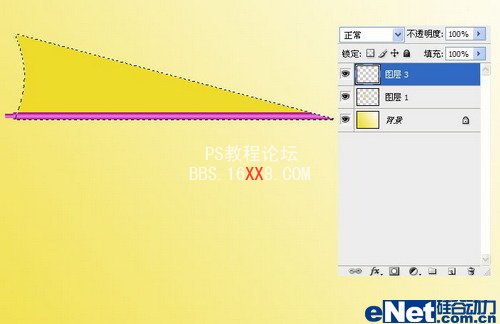
步骤10 载入“图层1”的选区 按动键盘上的方向键向右移动一些,执行执行Ctrl+Shift+I(反选命令)

步骤11 对“图层1”执行图层》新建》通过拷贝的图层,得到“图层4”,对“图层4”执行 图象》调整》
色阶,把滑块向左拖动一些

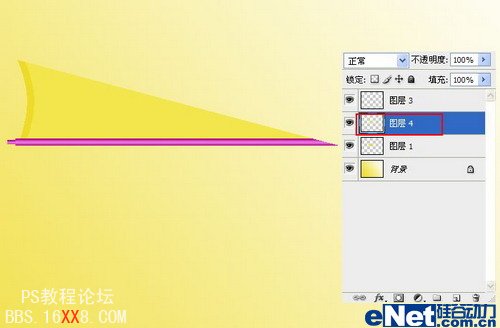
步骤12 把“图层1”,“图层3”,“图层4”合并一个图层,单击“创建新组”按钮,在“背景图层”的上方,
创建一个图层组,并命名为“伞”,把合并后得到的“图层1”放到组中
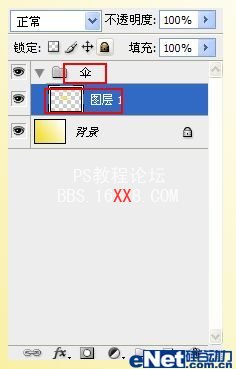
步骤13 对“图层1”执行Ctrl+T,把旋转参考点移到变形框的右下角,在属性栏中“设置旋转”文本框中输入
10度,按回车键结束操作
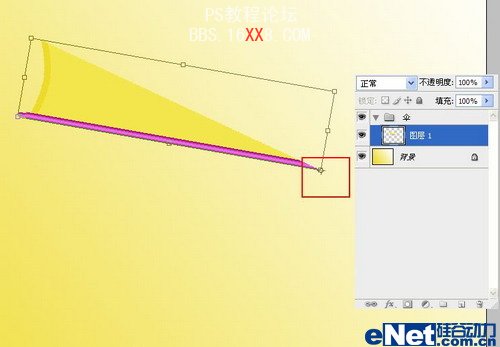

步骤14按Ctrl+Shift+Alt+T,执行变换并复制图层,重复操作36次就完成360度伞的形状(可将背景图层的颜色
隐藏方便以后的操作)
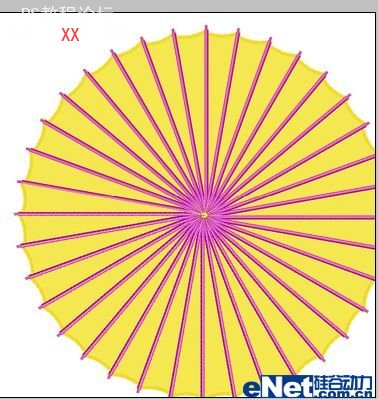
步骤15对“伞”图层组执行Ctrl+T,调整大小到合适状态
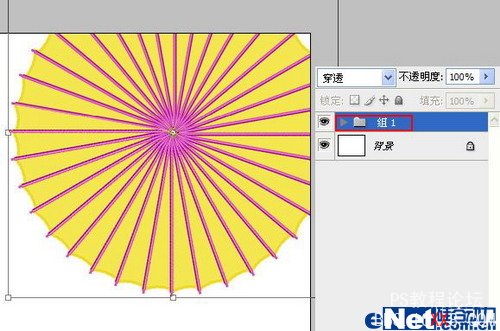
步骤16鼠标右键单击“伞”图层组,在弹出的快捷菜单中选择“合并组”,为合并后得到的“伞图层”添加图
层蒙板,载入“伞图层”的选区,单击渐变工具在蒙板上拉出渐变

步骤17 复制“伞图层”得到“伞图层副本”并命名为“伞阴影”,垂直翻转180度,移动到伞下方,模拟反射
效果

步骤18 单击“伞阴影”图层中蒙板缩略图,使用“画笔工具”绘制伞的下部,形成渐隐的效果
学习 · 提示
关注大神微博加入>>
网友求助,请回答!







